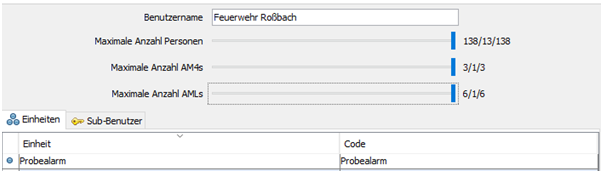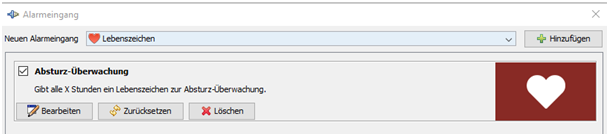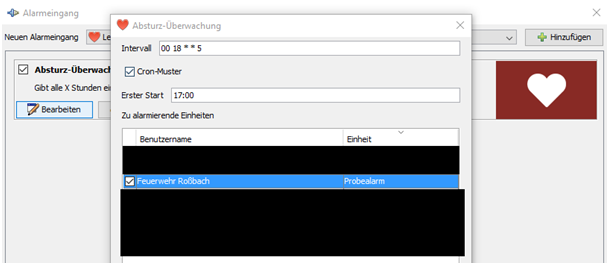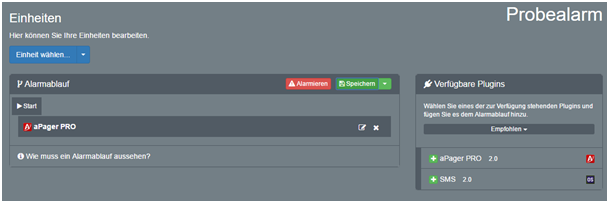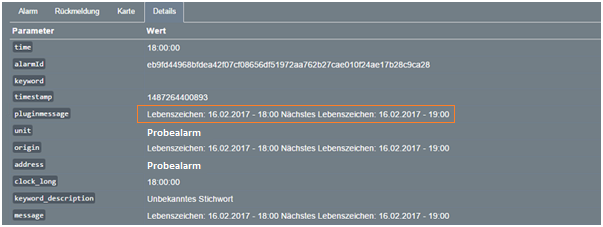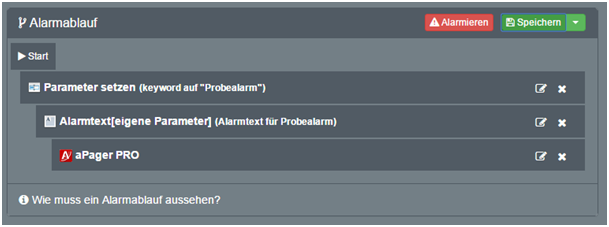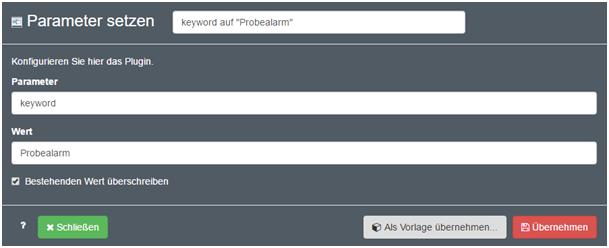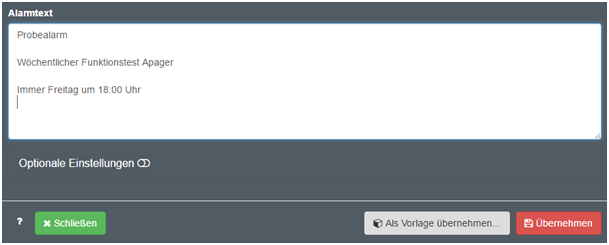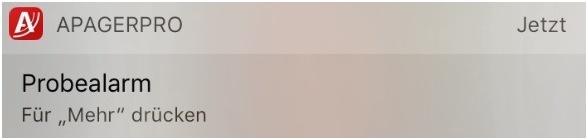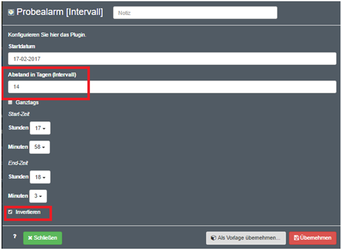| Status | ||||
|---|---|---|---|---|
|
| Info |
|---|
Diese Anleitung wurde von Alexander Kullmann der Freiwilligen Feuerwehr Roßbach verfasst und mit seiner Genehmigung hier übernommen. |
| Inhalt |
|---|
Zweck dieser Umsetzung
Regelmäßigen Probealarm durch das Lebenszeichen-Plugin erzeugen
Anwenderzielgruppe
| Hinweis | |
|---|---|
| title | Fortgeschrittene AnwenderDiese Anleitung ist für fortgeschrittene Anwender gedacht, die sich mit FE2 auskennen. |
Schritt 1: Einheit Einheit für den Probealarm anlegen
Zunächst müssen wir eine Einheit für unseren Probealarm anlegen. In dieser Einheit können wir dann definieren wie der Text aussehen soll und welche Personen den Probealarm wie erhalten sollen (z.B. über Apager)
Für unser Beispiel legen wir in unserem Benutzer (in dem auch unsere "normale Einheit" ist) eine Einheit "Probealarm"
...
Schritt 2: Konfiguration Konfiguration des "Lebenszeichen-Plugins"
In der Admin-Oberfläche fügen wir nun unter "Alarmeingänge" ein "Lebenszeichen"-Plugin ein.
...
Nun Konfigurieren wir das Plugin.
In unserem Beispiel möchten wir das jeden Freitag um 18:00 Uhr ein Alarm ausgelöst wird. Als Intervall nehmen wir hier
...
Cron-Muster
| Codeblock |
|---|
00 18 * * 5 Jeden Freitag um 18 Uhr eine Meldung schicken. |
...
Mehr zum Lebenszeichen-Plugin gibt es hier: Lebenszeichen
...
Ergebnis: Jeden Freitag um 18:00 Uhr wird die Einheit "Probealarm" alarmiert.
Schritt 3: Aufbau Aufbau der Alarmpipeline unserer Einheit "Probealarm"
Theoretisch würde es reichen jetzt z.B. nur ein ApagerPro-Plugin in unseren Ablauf zu setzen, da das Lebenszeichen-Plugin seinen eigenen Alarmtext dabei hat. Das würde dann so aussehen:
...
Ergebnis wäre dann:
...
Somit würde jeden Freitag um 18:00 Uhr ein Lebenszeichen versendet werden mit Inhalt auf dem Apager:
"Lebenszeichen: (Datum) - 18:00 Uhr Nächstes Lebenszeichen: (Datum eine Woche später) 18:00 Uhr"
Da wir das etwas schöner haben wollen machen wir uns jetzt an den "Optischen Aufbau".
Schritt 4: Optischer Optischer Aufbau der Pipeline
Wie oben gesehen möchten wir nun unseren Ablauf etwas "aufhübschen" und unseren eigenen Text versenden.
...
Als Stichwort soll "Probealarm" hinterlegt werden (für iOS Sperrbildschirm, sonst steht lediglich "Eingehende Nachricht"). Und als Alarmtext möchten wir
| Info | icon | false
|---|
"Probealarm Wöchentlicher Funktionstest Apager Immer Freitag um 18:00 Uhr" |
...
Dazu brauchen wir lediglich ein "Parameter setzen"-Plugin und ein "Alarmtext (Eigene Parameter)"-Plugin und bauen unsere Pipeline so auf:
...
Konfiguration "Parameter setzen" Plugin:
...
Konfiguration "Alarmtext (Eigene Parameter)" Plugin:
...
Jetzt in Apager die zu alarmierenden Personen auswählen. Und schon erhaltet ihr folgendes Ergebnis:
...
| Tipp |
|---|
...
FERTIGSomit erhält die Einheit "Probealarm" nun wöchentlich einen automatisch vom System generierten und mit eigenen Texten gespickten Probealarm. |
Erweitert
Aufgabenstellung:
Probealarm soll nur alle 14 Tage versendet werden.
...
Das setzen wir vor unseren Alarmablauf und "Invertieren" [Bedeutung: Die oben definierte Zeit wird zur exklusiv erlaubten Zeit, der Alarm wird in allen anderen Fällen also immer verworfen.]
Konfiguration Probealarm (Intervall) Plugin:
(Hier Beispielhafter Beginn des Intervalls am 17.02.2017 und ab da im 14-Tages-Rhytmus)
...